المحتوى:
الخطوة 1: معلومات مهمة
للبدء، يرجى قراءة المعلومات المهمة - فهي تتعلق بأحدث إصدار من برنامج دافع الضرائب للأشخاص الاعتباريين وتكشف عن المبادئ الرئيسية للتثبيت، خاصة في الحالات التي يكون فيها البرنامج مثبتًا بالفعل على الكمبيوتر الشخصي ويقوم المستخدم فقط بتحميل أحدث إصدار وتثبيته فوق الإصدار السابق.
- الإصدار الأخير المتاح حاليًا 4.71 يمكن تثبيته على جهاز كمبيوتر جديد أو فوق أي إصدار سابق دون فقدان البيانات الشخصية. الشرط الرئيسي هو أن يكون الإصدار القديم مثبتًا بشكل صحيح. لا حاجة لتثبيت جميع الإصدارات السابقة حتى الإصدار المثبت، كما كان يتم في السابق.
- ننصح بإلغاء تنشيط الحماية من الفيروسات قبل التثبيت وأثناء الدخول الأول، حتى لا يتم وضع الملفات المهمة في الحجر الصحي عن طريق الخطأ. كيفية القيام بذلك، أوضح مؤلف آخر لدينا في المقالة الموجودة في الرابط أدناه.
لمزيد من المعلومات: كيفية تعطيل برنامج مكافحة الفيروسات
- في حالة التشغيل الشبكي لبرنامج دافع الضرائب للأشخاص الاعتباريين، يُوصى بتثبيته على الخادم (الكمبيوتر الرئيسي الذي يتم التثبيت عليه). ينطبق هذا أيضًا على التشغيل الأول، لضمان إعادة الفهرسة بشكل صحيح.
- عند تثبيت إصدار جديد، يتم حذف الإصدار السابق تلقائيًا. تبقى المعلومات الخاصة بالمستخدم المخزنة في المجلد المعني في نفس الحالة.
- لا يجوز تشغيل ملف MSI من المجلد الذي ستقوم بتثبيت البرنامج فيه، حيث يؤدي ذلك إلى حدوث تعارضات.
- البيانات التي قمت بإدخالها في الإصدارات السابقة (قوائم دافعي الضرائب، الموظفين، التقارير وغيرها) تُخزن في جذر الدليل.إذا قمت بتثبيت برنامج "نموذج دافع الضرائب" في مجلد جديد مع الاحتفاظ بالنسخة القديمة في موقعها السابق، فلن ترى بيانات النسخة عند التشغيل. البرنامج يعمل على مبدأ تخزين جميع المعلومات المهمة في دليل واحد.
الخطوة 2: تحميل وتثبيت أحدث إصدار من "نموذج دافع الضرائب"
بعد أن تتعرف على المعلومات المهمة وتكون على دراية بجميع تفاصيل تثبيت أحدث إصدار من "نموذج دافع الضرائب" فوق النسخ السابقة أو على جهاز كمبيوتر جديد، يمكنك البدء في تنفيذ المهمة الرئيسية. يتم تنفيذها على النحو التالي:
تحميل "نموذج دافع الضرائب" من الموقع الرسمي
- انتقل إلى الرابط أعلاه واضغط على زر "تحميل"، الموجود على يمين عبارة "ملف التثبيت".
- انتظر حتى تكتمل عملية تحميل ملف MSI ثم قم بتشغيله.
- حدد الخيار "أوافق على شروط اتفاقية الترخيص"، ثم انتقل إلى الخطوة التالية.
- اختر نوع التثبيت: "كامل" أو "جزء العميل". اقرأ وصف الاختلافات بينهما في نفس النافذة، وحدد الخيار المناسب ثم انتقل إلى الخطوة التالية.
- حدد مكان تثبيت البرنامج، مع مراعاة موقع النسخة السابقة إذا كانت مثبتة.
- انقر على "تثبيت" لبدء هذه العملية.
- سيستغرق ذلك بضع دقائق، لذا تابع حالة المؤشر ولا تغلق النافذة الحالية.
- ستبدأ على الفور عملية تثبيت الحزم الإضافية، والتي لا ينبغي أيضًا مقاطعتها. ستغلق النافذة تلقائيًا عند الانتهاء.
- حدد الخيار "تشغيل البرنامج" إذا كنت ترغب في فتحه مباشرة بعد التثبيت.
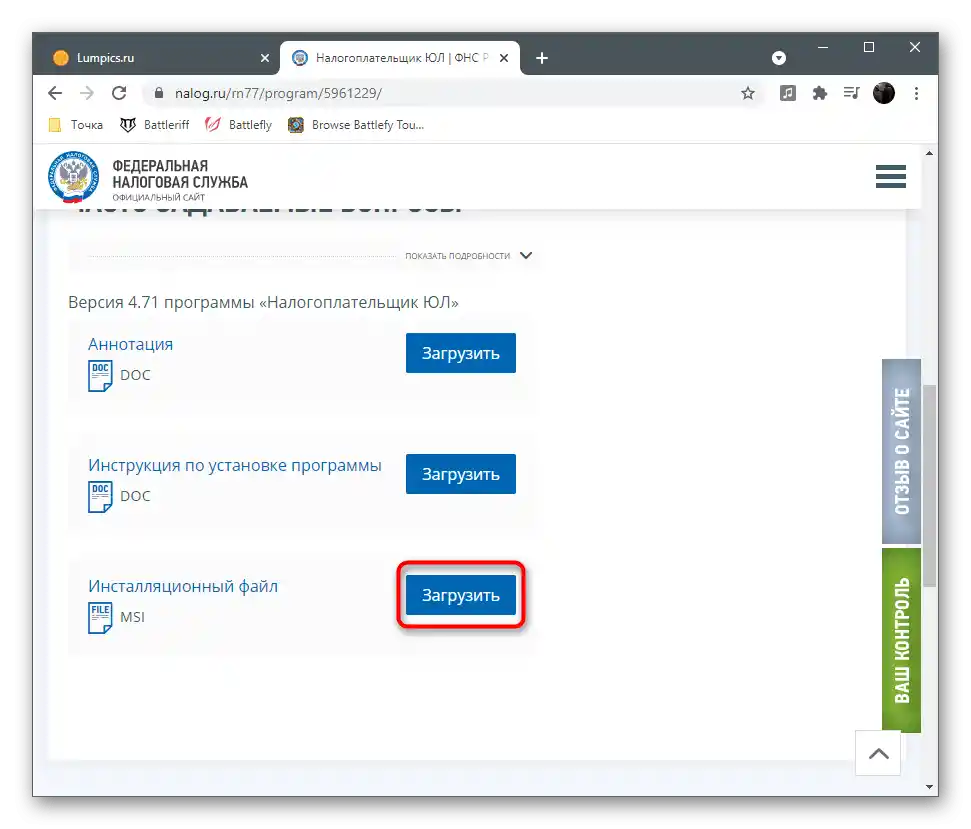
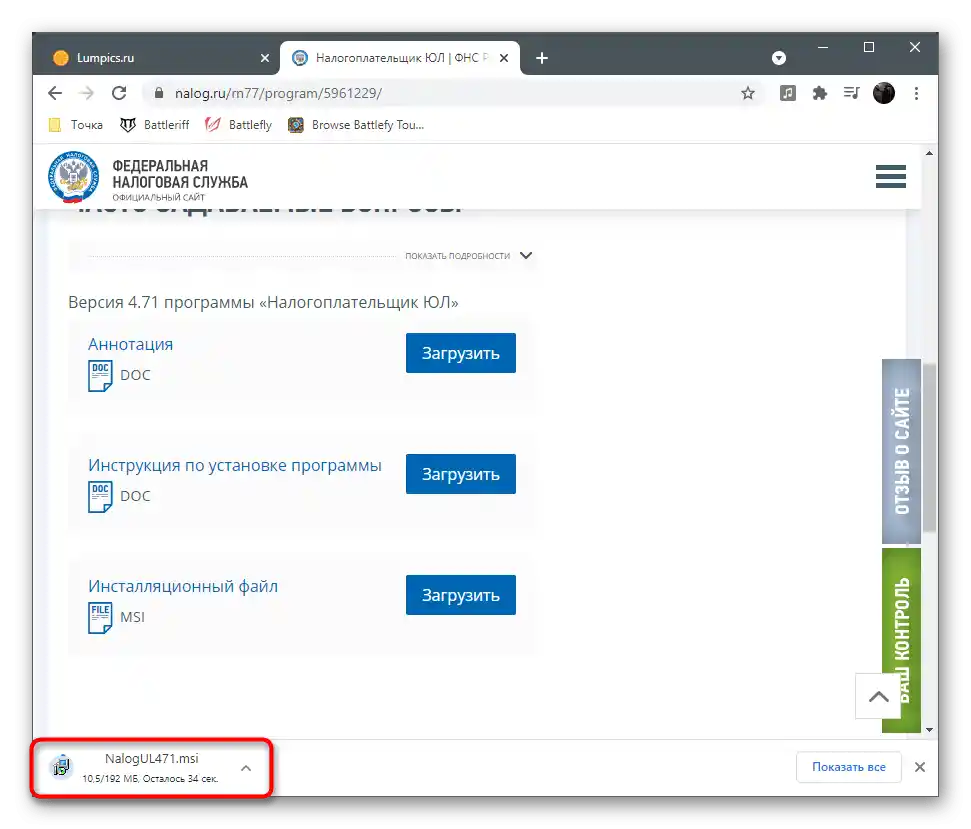
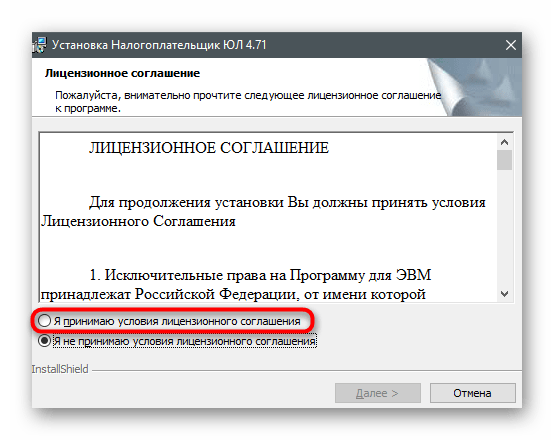
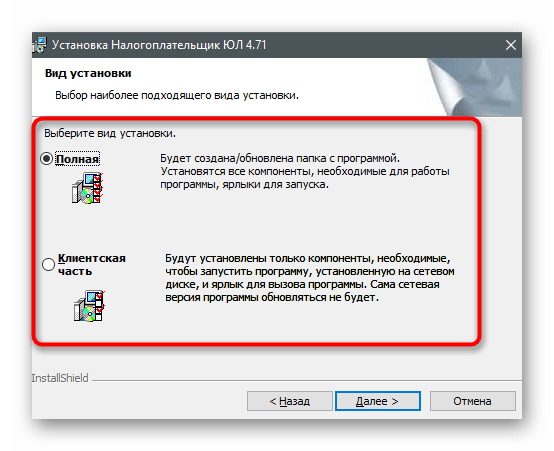
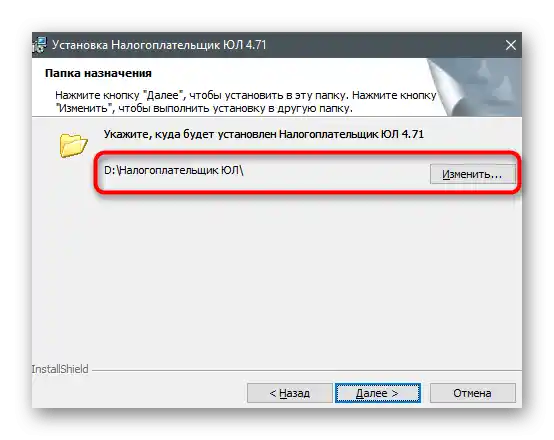
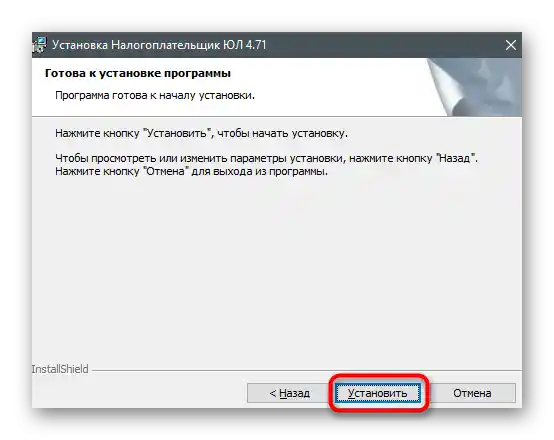
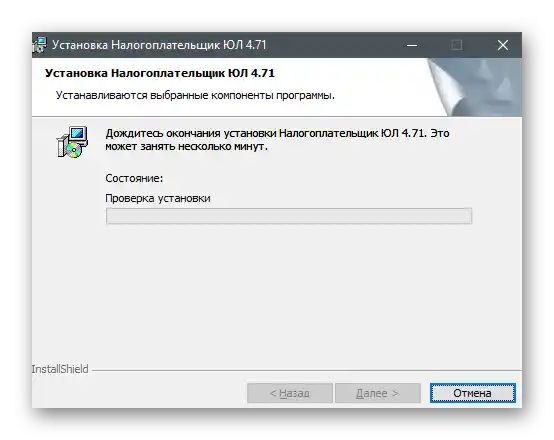
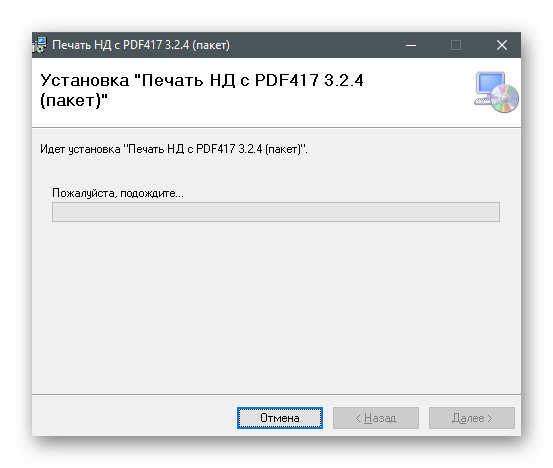
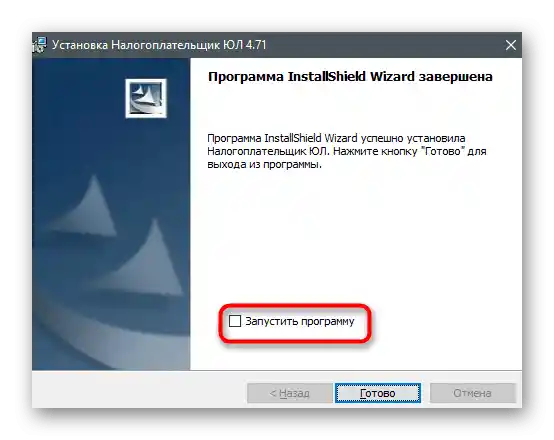
الخطوة 3: التشغيل الأول
يعد التشغيل الأول لبرنامج "نموذج دافع الضرائب" خطوة مهمة لا تقل أهمية، ويفضل تنفيذها على الفور إذا تم استخدام إصدارات سابقة من البرنامج على هذا الكمبيوتر.هذا ضروري لكي تتم إعادة الفهرسة و "تحديث" الإعدادات القديمة - العملية لن تستغرق الكثير من الوقت، لكنها ستتطلب بعض التعديلات.
- عند بدء تشغيل نظام دافع الضرائب للأشخاص الاعتباريين، سترى في الأعلى عبارة تُظهر إصدارها الحالي. سيسمح لك ذلك بالتأكد من أن التثبيت تم بشكل صحيح.
- تبدأ إعادة الفهرسة تلقائيًا. الوقت المستغرق يعتمد مباشرة على الجداول التي تم إنشاؤها على الكمبيوتر.
- ثم ستظهر نافذة برسالة "يجب عليك إضافة دافع الضرائب"، والتي يجب تأكيدها.
- اختر نوع دافع الضرائب واضغط على "موافق".
- املأ النموذج بالبيانات وفقًا لاحتياجاتك وأكمل الإعداد الأولي.
- سترى أن نظام دافع الضرائب للأشخاص الاعتباريين قد تم تشغيله بنجاح ويمكنك البدء في التفاعل مع هذا التطبيق.

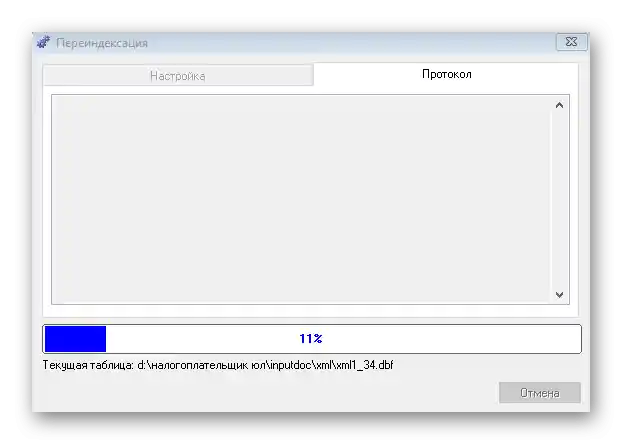
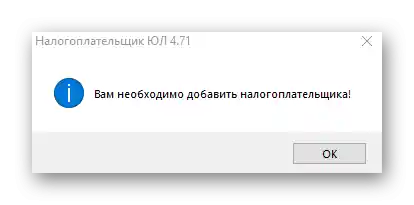
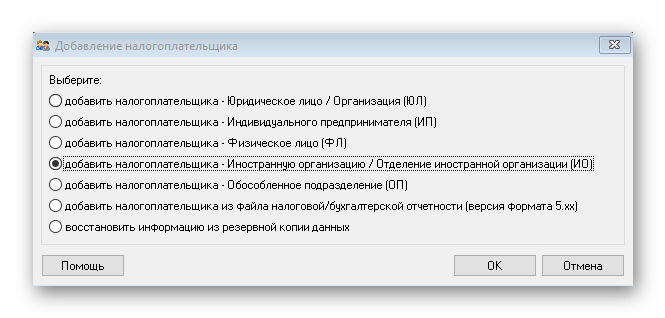
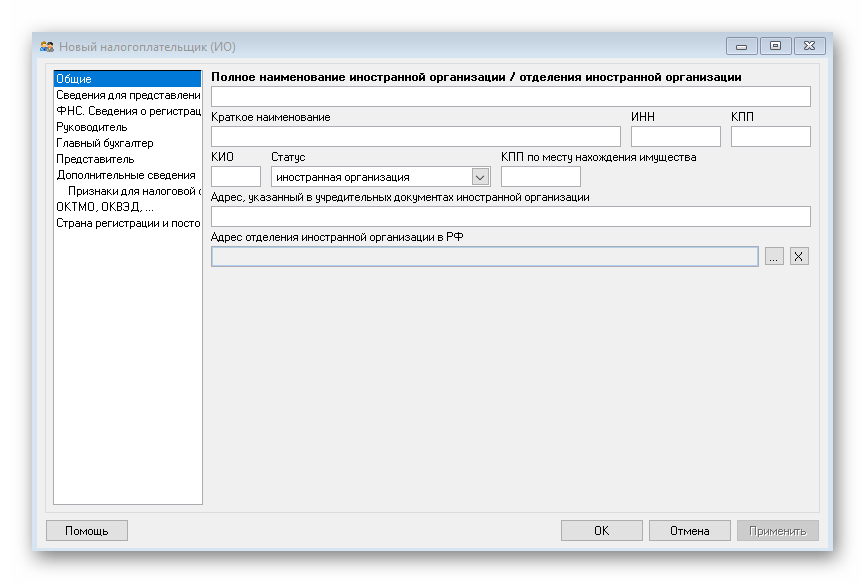
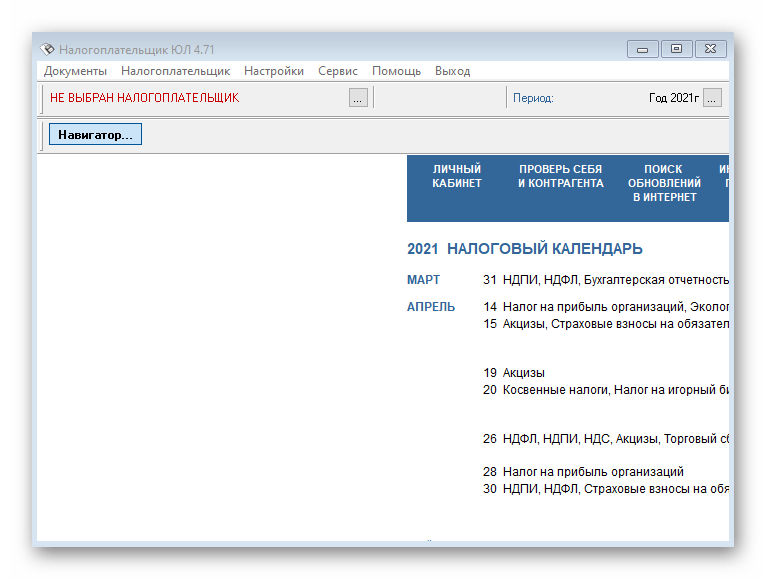
الخطوة 4: بدء تشغيل الأداة تشكيل حاوية النقل لبيانات حساب المشاركين في الألعاب القمار
دعونا نلقي نظرة على الأداة المستخدمة من قبل بعض المستخدمين، وهي تشكيل حاوية النقل لبيانات حساب المشاركين في الألعاب القمار. تعمل بشكل منفصل ويمكن تشغيلها دون بدء الوحدة الرئيسية للبرمجيات. للقيام بذلك، يمكنك فتح قائمة "ابدأ" والعثور على الملف التنفيذي المناسب في قائمة البرامج.
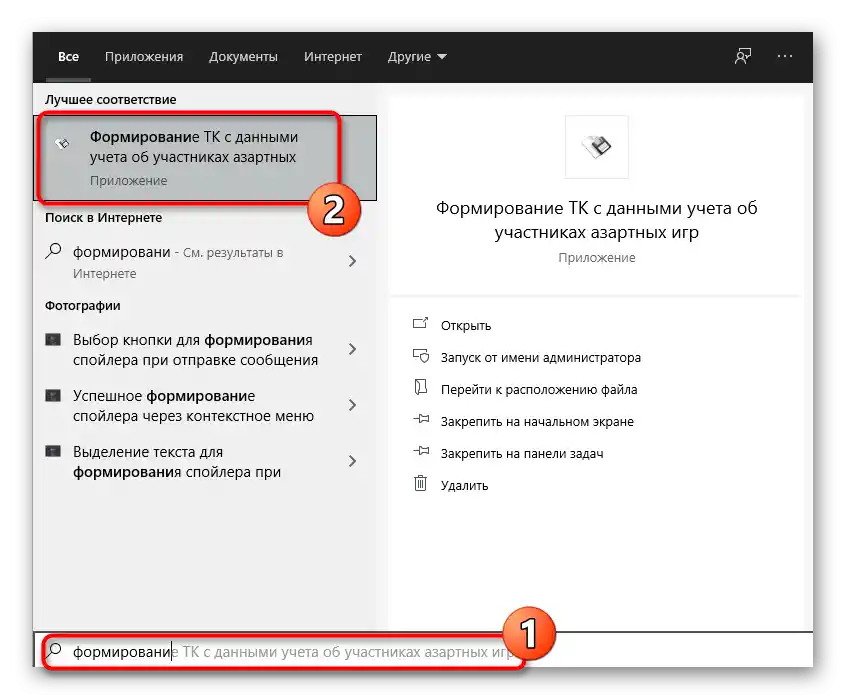
إذا لم يكن موجودًا في القائمة، ابدأ بكتابة اسم الوحدة حتى تظهر شريط البحث. ستظهر النتيجة المناسبة على الفور. اضغط على التطبيق لتشغيله وابدأ في تشكيل الحاوية، بناءً على احتياجاتك الخاصة.
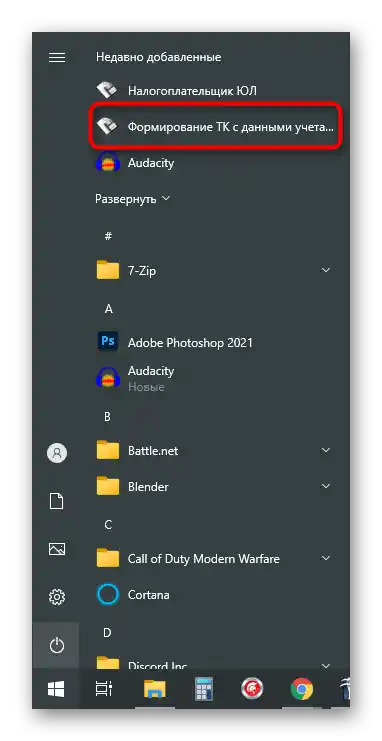
الخطوة 5: مراجعة دليل المستخدم
دليل المستخدم هو وثيقة من المطورين تحتوي على المعلومات الأساسية حول كيفية العمل بشكل صحيح في نظام دافع الضرائب للأشخاص الاعتباريين وما هي الوظائف المخصصة لكل منها. إذا كانت لديك أسئلة حول نقاط معينة من التفاعل، نوصي بقراءة هذه الوثيقة للعثور على الإجابات المطلوبة.لا تحتاج إلى البحث عنه على الإنترنت، بل يمكنك تشغيله مباشرة على الكمبيوتر، ويتم ذلك كما يلي:
- ابحث من خلال البحث في "ابدأ" عن تطبيق دافع الضرائب للأشخاص الاعتباريين.
- سترى لوحة الإجراءات على اليمين، حيث يجب النقر على "الانتقال إلى موقع الملف".
- في النافذة الجديدة، ابحث عن "دليل المستخدم" وانقر نقرًا مزدوجًا عليه بزر الماوس الأيسر لفتحه من خلال محرر النصوص الافتراضي.
- من الأسهل التنقل في الوثيقة باستخدام المحتوى، لذا ستحتاج فقط إلى العثور على الفصل المناسب والانتقال إليه للحصول على المعلومات المطلوبة حول العمل في البرنامج وملء الإقرارات.
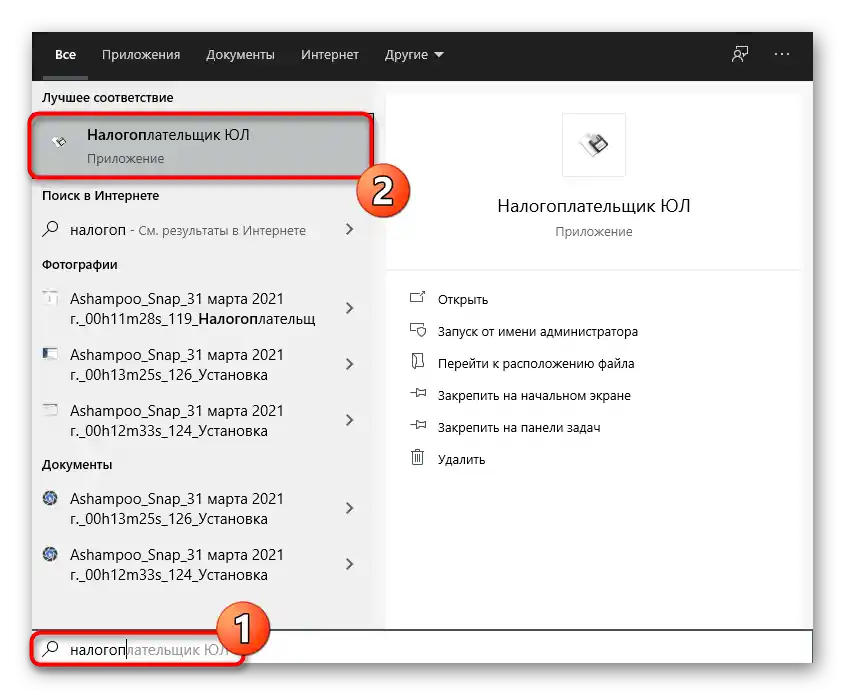
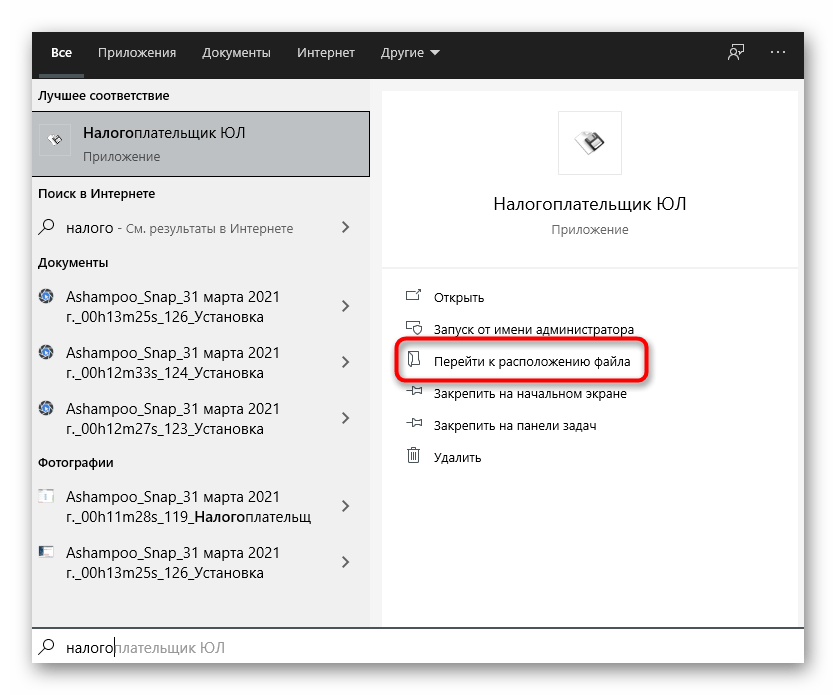
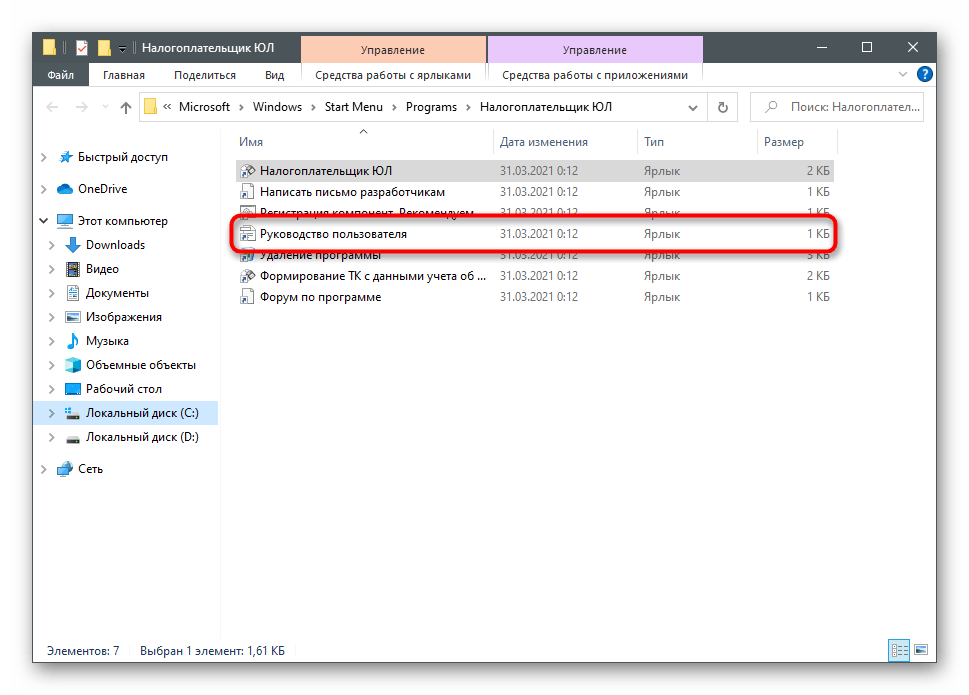
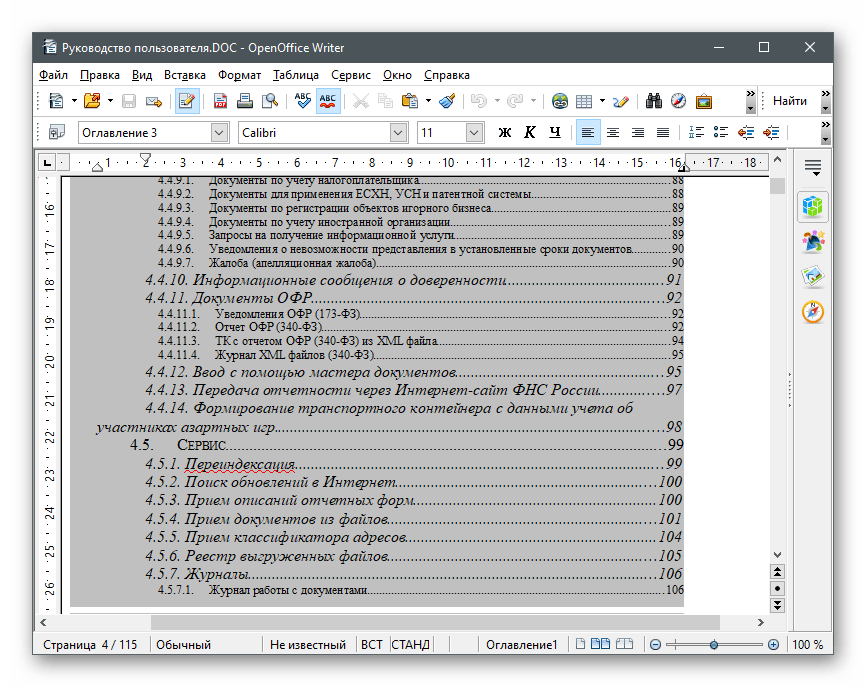
التثبيت الصامت
التثبيت الصامت يعني عدم وجود قوائم رسومية أو أي إشعارات تفيد بأن التثبيت جارٍ. هذه الطريقة مناسبة عند الاتصال عن بُعد بأجهزة الكمبيوتر في الشركة، عندما يتعين القيام بكل شيء خلال يوم العمل دون مقاطعة العملية الرئيسية. لهذا، ستحتاج فقط إلى "سطر الأوامر" والأوامر القياسية.
- افتح وحدة التحكم بأي طريقة تناسبك، على سبيل المثال، من خلال البحث عنها عبر "ابدأ".
- إذا كان موقع المثبت مختلفًا عن المجلد الرئيسي، انتقل إليه باستخدام الأمر
cd + مسار الدليل. - أدخل الأمر:
msiexec /i NalogUL471.msi /quiet— للتثبيت الصامت في الموقع الحالي
msiexec /i NalogUL471.msi /quiet INSTALLDIR="c:npul"— لاختيار المسار
msiexec /i NalogUL471.msi /quiet INSTALLDIR="v:npul" SETUPCLIENT=1— إذا كنت ترغب في تثبيت الجزء العميل في الموقع الذي توجد فيه النسخة الكاملة بالفعل. - للبدء الأول وإعادة الفهرسة عبر وحدة التحكم، يمكنك استخدام الأمر
مسار_البرنامجinputdoc.exe go.ini.
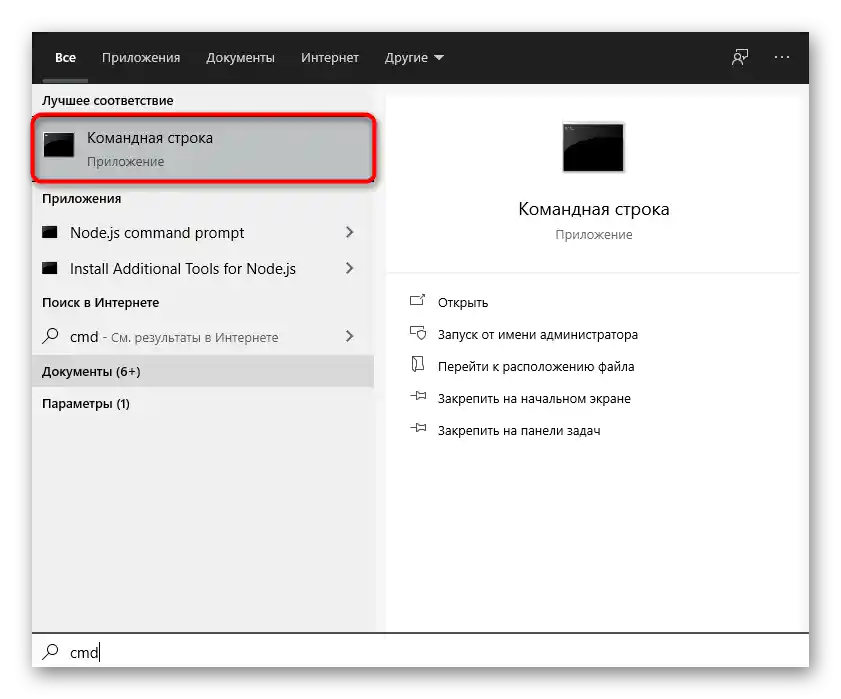
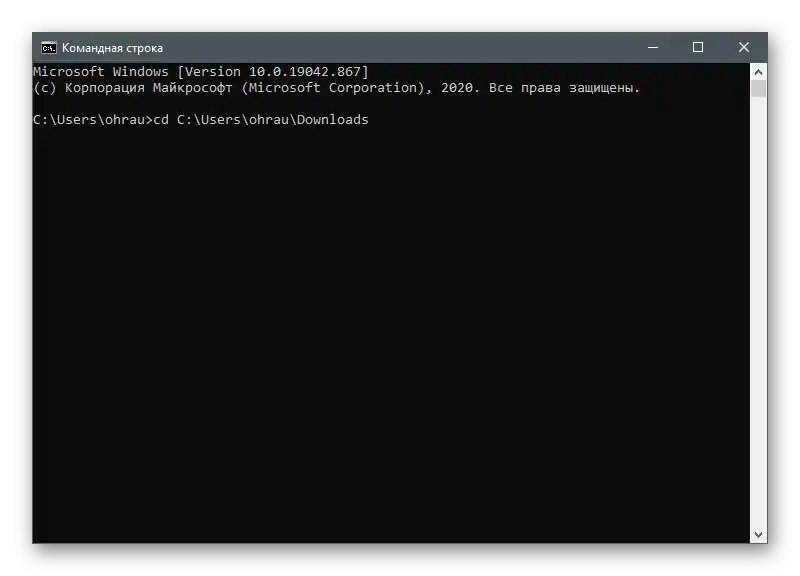
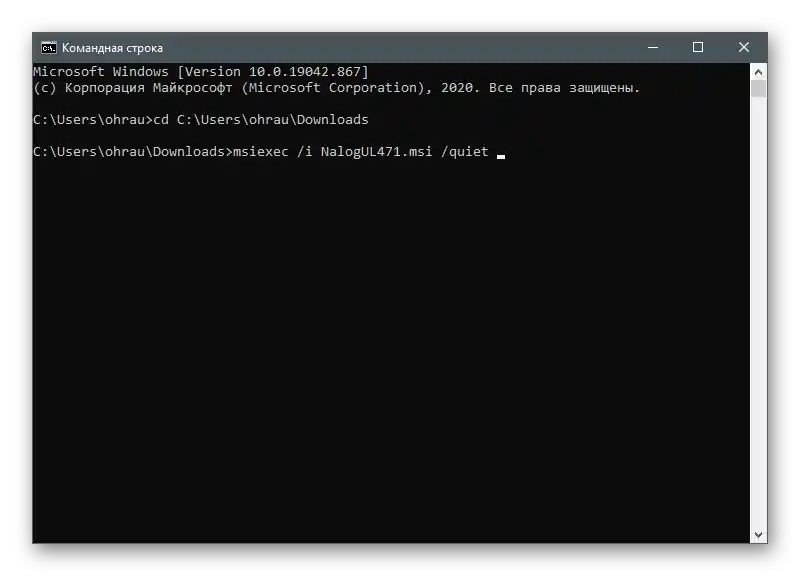
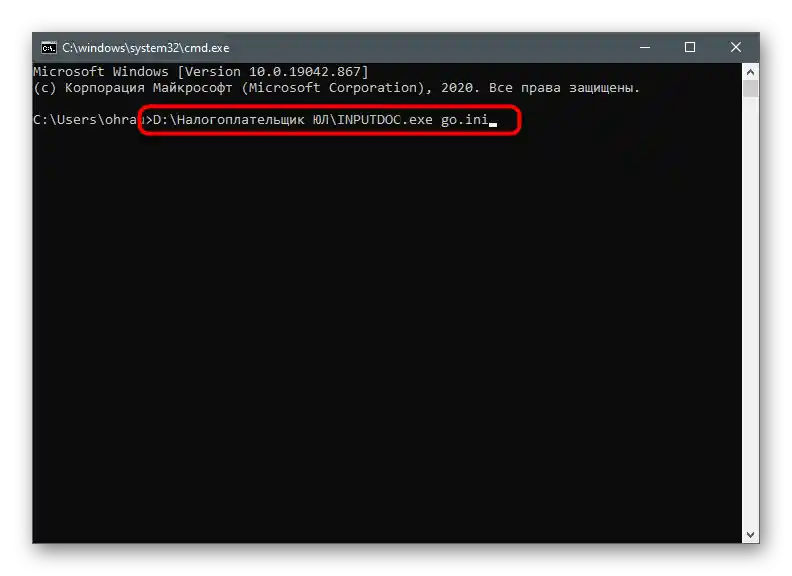
حل الأخطاء المحتملة أثناء التثبيت
في الختام، دعونا نلقي نظرة سريعة على الأخطاء المحتملة التي تظهر للمستخدمين عند محاولة تثبيت أحدث إصدار من دافع الضرائب للأشخاص الاعتباريين على أجهزتهم.لا يوجد الكثير منها، ولكن من الأفضل أن تعرف على الفور ماذا تفعل إذا انتهى العملية بشكل غير ناجح.
- إذا كنت بحاجة إلى إعادة تشغيل نظام التشغيل بعد التثبيت، ولكن البرنامج لا يعمل في الجلسة الجديدة، افتح المثبت مرة أخرى وقم بتنفيذ نفس الخطوات، ثم حاول فتحه مرة أخرى. يجب أن تتم عملية التشغيل هذه المرة بدون أي مشاكل، وبعد ذلك ستبدأ إعادة الفهرسة على الفور.
- يمكنك تجاهل الإشعار الذي ظهر "لا يمكن فتح حزمة التثبيت هذه"، لأنه مرتبط بعدم وجود الحزمة "طباعة ND مع PDF417(3.2.4)" ولا يؤثر على عمل البرنامج. ومع ذلك، إذا كنت ترغب في حل هذه المشكلة، تأكد من أن برنامج مكافحة الفيروسات معطل وأن ملف المثبت التنفيذي غير تالف. من الأفضل حذفه وإعادة تنزيله من الموقع الرسمي، ثم قم بتشغيل التثبيت.
- المشكلة الأخيرة هي ظهور الرموز بدلاً من الحروف. دعونا نناقش الحل باستخدام Windows 10 و7 كمثال. سيساعد مستخدمو الإصدارات الأقدم من نظام التشغيل في تحويل جميع علامات التبويب في البرنامج إلى اللغة الروسية أو تثبيت حزمة اللغة. في أحدث إصدار من نظام التشغيل، ستحتاج إلى التبديل إلى اللغة الإنجليزية في إعدادات المنطقة، وبعد إعادة التشغيل، العودة مرة أخرى إلى الروسية. قم بذلك عدة مرات حتى يتم حل المشكلة.
لمزيد من التفاصيل:
تثبيت حزمة اللغة في Windows 7
تغيير لغة الواجهة في Windows 10